닷넷 프레임워크 - 프로그래밍 방식으로 윈도우즈 서비스 작성
C#.NET 기준
Windows 서비스 프로젝트 템플릿을 사용하지 않고 상속 및 다른 인프라 요소를 직접 설정하여 독자적인 서비스를 작성할 수도 있습니다. 서비스를 프로그래밍 방식으로 만들 경우 템플릿을 통해 처리할 수 있는 몇 가지 단계를 직접 수행해야 합니다.
-
ServiceBase 클래스에서 상속하는 서비스 클래스를 설정해야 합니다.
-
서비스 프로젝트에 Main 메서드를 만들어 서비스가 Run 메서드를 실행하고 호출하도록 정의해야 합니다.
-
OnStart 및 OnStop 프로시저를 재정의하고 프로시저에서 실행할 모든 코드를 입력해야 합니다.
 참고
참고 Visual Studio Standard Edition에서는 Windows 서비스 템플릿과 관련 기능을 사용할 수 없습니다. 자세한 내용은 Visual Studio Edition을 참조하십시오.
프로그래밍 방식으로 서비스를 작성하려면
-
다음 단계에 따라 빈 프로젝트를 만들고 필요한 네임스페이스에 대한 참조를 만듭니다.
-
솔루션 탐색기에서 참조 노드를 마우스 오른쪽 단추로 클릭한 다음 참조 추가를 클릭합니다.
-
.NET Framework 탭에서 System.dll로 스크롤한 다음 선택을 클릭합니다.
-
System.ServiceProcess.dll로 스크롤한 다음 선택을 클릭합니다.
-
확인을 클릭합니다.
-
-
클래스를 추가하고 ServiceBase에서 상속하도록 구성합니다.
-
다음 코드를 추가하여 서비스 클래스를 구성합니다.
-
클래스에 대한 Main 메서드를 만들고 이를 사용하여 클래스에 포함될 서비스를 정의합니다. 클래스의 이름은 userService1입니다.
-
OnStart 메서드를 재정의한 다음 서비스를 시작할 때 발생시킬 모든 처리를 정의합니다.
-
사용자 지정 처리로 정의할 다른 모든 메서드를 재정의한 다음 코드를 작성하여 각 경우에 서비스가 수행할 동작을 지정합니다.
-
서비스 응용 프로그램에 필요한 설치 관리자를 추가합니다. 자세한 내용은 방법: 서비스 응용 프로그램에 설치 관리자 추가를 참조하십시오.
-
빌드 메뉴에서 솔루션 빌드를 선택하여 프로젝트를 빌드합니다.
 참고
참고 F5 키를 눌러 프로젝트를 실행하지 마십시오. 이 방법으로는 서비스 프로젝트를 실행할 수 없습니다.
-
서비스를 설치할 사용자 지정 동작과 설치 프로젝트를 만듭니다. 예제를 보려면 연습: 구성 요소 디자이너에서 Windows 서비스 응용 프로그램 만들기를 참조하십시오.
-
서비스를 설치합니다. 자세한 내용은 방법: 서비스 설치 및 제거를 참조하십시오.
출처: http://msdn.microsoft.com/ko-kr/library/76477d2t(v=VS.80).aspx
'IT-개발,DB' 카테고리의 다른 글
| [ASP.NET] CultureInfo와 DateTimeFormatInfo로 국가별,형식별 날짜를 출력하자 (0) | 2010.08.20 |
|---|---|
| [MS SQL SERVER 2005] MS-SQL-SERVER 2005와 외부 접속 (0) | 2010.08.20 |
| [개발] Visual C++ 디버깅 Trace log 파일 작성하기 (0) | 2010.08.17 |
| [개발] .NET 프레임워크 클래스 라이브러리 - ServiceBase 클래스 (0) | 2010.08.17 |
| [개발/Visual C++] MFC ActiveX 만들기 할때 필요한 MFC 라이브러리 (0) | 2010.08.13 |
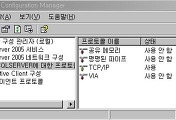
댓글